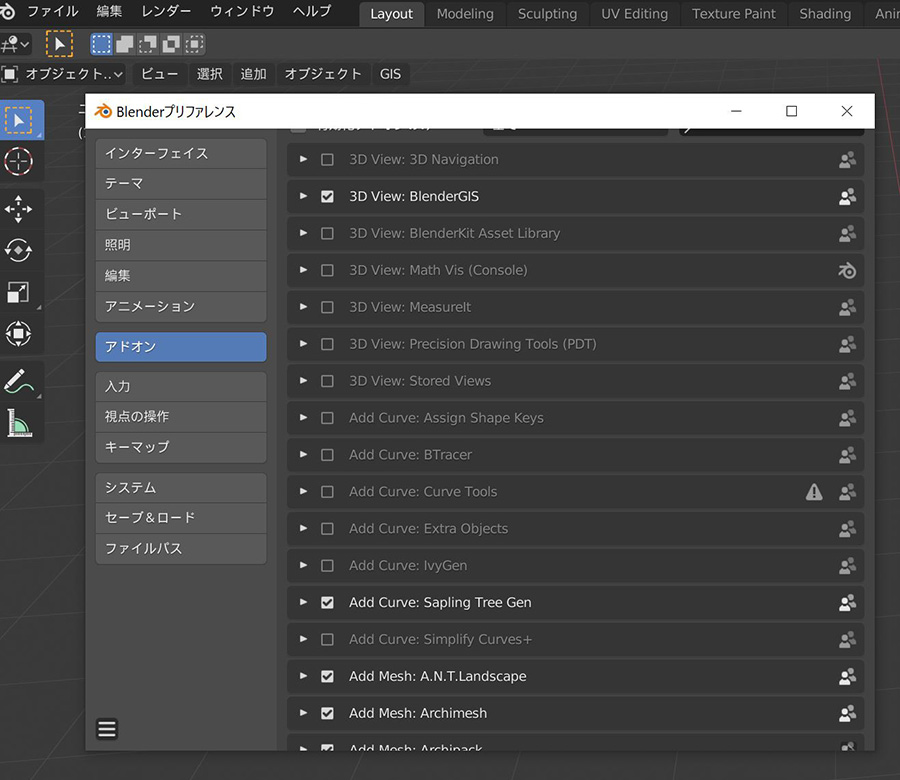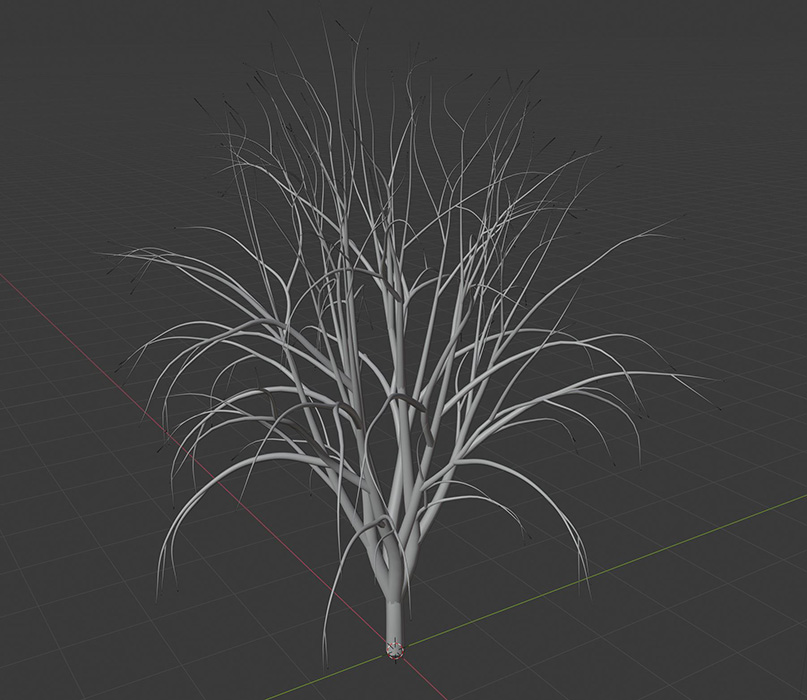今回はBlender のデフォルトアドオンSapling Tree Genの使い方を書いていきます。
これは3DCGソフトの Blender 用の無料アドオンで手軽に背景の木を作れます。
この記事は上記の方におすすめです。
・CGで背景のオブジェクトを作ったことはあるが効率よく作業できる方法を知りたい。
・木のモデルはポリゴンの編集を手作業でいちいちやるのが面倒に思えてきた。
ここではBlenderでデフォルトで組み込まれているアドオン、Sapling Tree Genの使い方を説明しています。
Blenderアドオン:Sparling Tree Gen とは
Sparling Tree Genは3DCG制作ソフト、Blenderに初めから搭載されている機能です。
これを使うと数値の入力や調整などのみでリアルな樹木のモデルが作れます。
このアドオンを使用することで背景オブジェクトの中でもポリゴンの編集に手間のかかる、
樹木の作成を効率よく進めるようになります。
・背景CGの制作時間が短縮できる
・数値の入力、調整のみで樹木の大枠の形状を作成できる
背景3DCGを作る際に時間短縮ができるのは大きなメリットですね。
また、このアドオンは設定項目が非常に細かいので
この記事では
・アドオンの使用開始方法
・各設定項目の大枠の解説
・作例 テクスチャ設定
・UnrealEngineで表示
上記の手順を紹介します。
Sparling Tree Gen の使い方 導入から実制作まで
アドオンを有効にする
Blenderのデフォルトの状態ではこのアドオンは使用できません。メニューの
編集 ➔ アドオン ➔ プリファレンス
と選択し、プリファレンスのウィンドウを表示しましよう。その中にある,
Sapling Tree Gen
のチェックボックスにチェックを入れます。(Treeで検索すると早く見つけれられます。)
ひとまず木のモデルを生成する
3Dビューポートで、
Shift +A ➔ カーブcurve ➔ Sapling Tree Gen
と選択します。
左下にパラメータを調整するパネルが出てきます。
8種類の項目から
幹の太さや形状、ポリゴン数、
枝の形状、枝の張り具合
葉の生えかた、
上記のような内容を設定できます。
各項目の概要は以下の通りです。
| ジオメトリ (geometry) | 木全体の形状を調整します |
| Branch Radius | Radiusは半径の意味ですね。枝の太さなど調整します。 |
| Branch Splitting | Splittingの直訳は分割。枝の別れる角度や高さになります。 |
| Branch Grouth | 枝の成長、どのように生えているか。つまりは長さ、角度、曲がり具合などの調整です。 |
| Purning | 枝の剪定(切って形を整える)の意味。生える度合いを調整します。 |
| Leaves | 葉っぱを追加できます。葉の形状やオブジェクトタイプ、スケール、生える角度など設定できます。 |
| アーマチュア armature | アニメーションを作るための仕掛けであるボーンなどを設定できます。これがないとアニメーションできません。 |
| アニメーション animation | 速度、風の強さ、葉のアニメーションが設定可能です。 CGでは木のモデルを揺らすことで環境から物理的な影響を受けているように見せます。 風などの力を受けて揺れているように見せかけることができるということですね。 |
デフォルトの設定で葉っぱまで生成する
デフォルトのパラメータの設定で、ひとまず
木の幹、枝、葉、このような状態で表示されます。
テクスチャを設定する
テクスチャを設定して木らしく見せていきましょう。
今回はTexture.comというサイトからフリーのテクスチャをダウンロードしてきました。
このサイトからはメンバー登録すると無料でテクスチャを取得することができます。
(無料プランの場合、一日に取得できる量には限りはありますが)
https://www.textures.com/
↑
textures.com< はこちらからアクセスできます。

テクスチャが設定できました。
F12キーを押してレンダリングしてみます。
緑の葉を持つ木ができました。
UnrealEngine表示してみる
まとめ
今回も前回に続きアドオンを使用した木の作り方を試してみました。
木の幹や枝、葉の生えかたなどかなり細かく設定できるようですのでご自分のイメージに近いパラメータを設定して作成してみるといいでしょう。